शीर्षक: सैमसंग स्क्रीन कैसे सेट करें - बुनियादी से लेकर उन्नत तक एक व्यापक मार्गदर्शिका
सैमसंग स्क्रीन को अधिकांश उपयोगकर्ताओं द्वारा उनके उत्कृष्ट प्रदर्शन प्रभावों और समृद्ध अनुकूलन कार्यों के लिए पसंद किया जाता है। चाहे वह दैनिक उपयोग के लिए हो या पेशेवर जरूरतों के लिए, उचित स्क्रीन सेटिंग्स उपयोगकर्ता अनुभव को बेहतर बना सकती हैं। यह आलेख आपको हाल के चर्चित विषयों और चर्चित सामग्री के आधार पर सैमसंग स्क्रीन कैसे सेट करें, इसका विस्तृत परिचय देगा।
1. सैमसंग स्क्रीन से संबंधित हालिया चर्चित विषय

पिछले 10 दिनों में, सैमसंग स्क्रीन के बारे में गर्म विषय मुख्य रूप से निम्नलिखित पहलुओं पर केंद्रित रहे हैं:
| गर्म विषय | चर्चा का फोकस | ऊष्मा सूचकांक |
|---|---|---|
| सैमसंग स्क्रीन नेत्र सुरक्षा मोड | नीली रोशनी से होने वाले नुकसान को कैसे कम करें | ★★★★★ |
| उच्च ताज़ा दर सेटिंग्स | 120Hz बनाम 60Hz के बीच अनुभव में अंतर | ★★★★☆ |
| रंग अंशांकन | पेशेवर डिजाइनरों द्वारा साझा की गई रंग सेटिंग्स | ★★★☆☆ |
| स्क्रीन डिस्प्ले | वैयक्तिकृत स्क्रीन घड़ी सेटिंग्स | ★★★☆☆ |
2. सैमसंग स्क्रीन बुनियादी सेटिंग्स
1.चमक समायोजन
स्क्रीन की चमक को मैन्युअल रूप से समायोजित करने के लिए "सेटिंग्स" > "डिस्प्ले" > "ब्राइटनेस" पर जाएं। सिस्टम को परिवेशी प्रकाश के अनुसार स्वचालित रूप से समायोजित करने की अनुमति देने के लिए "एडेप्टिव ब्राइटनेस" फ़ंक्शन को चालू करने की अनुशंसा की जाती है।
2.स्क्रीन रिज़ॉल्यूशन
सेटिंग्स > डिस्प्ले > स्क्रीन रिज़ॉल्यूशन में, आप अलग-अलग रिज़ॉल्यूशन मोड चुन सकते हैं। यहां सामान्य विकल्प दिए गए हैं:
| संकल्प मोड | विवरण | अनुशंसित परिदृश्य |
|---|---|---|
| डब्ल्यूक्यूएचडी+ | उच्चतम रिज़ॉल्यूशन और सबसे नाजुक डिस्प्ले | स्थिर सामग्री ब्राउज़िंग |
| एफएचडी+ | संकल्प और बिजली की खपत को संतुलित करना | दैनिक उपयोग |
| एचडी+ | सबसे कम रिज़ॉल्यूशन, सबसे अधिक ऊर्जा कुशल | लंबे समय के लिए बाहर |
3. उन्नत प्रदर्शन सेटिंग्स
1.ताज़ा दर सेटिंग्स
एक उच्च ताज़ा दर वाली स्क्रीन एक सहज दृश्य अनुभव ला सकती है। "सेटिंग्स" > "डिस्प्ले" > "मोशन स्मूथनेस" पर जाएं:
| विकल्प | ताज़ा दर | विशेषताएं |
|---|---|---|
| मानक | 60 हर्ट्ज | बिजली बचत मोड |
| उच्च | 120 हर्ट्ज | बेहद चिकना |
| अनुकूली | 1-120Hz गतिशील समायोजन | स्मार्ट संतुलन |
2.रंग मोड समायोजन
सैमसंग विभिन्न प्रकार के रंग मोड प्रीसेट प्रदान करता है:
| मोड | रंग का तापमान | दृश्य के लिए उपयुक्त |
|---|---|---|
| प्राकृतिक | मानक | दैनिक उपयोग |
| उज्ज्वल | ठंडा | वीडियो देखना |
| पेशेवर | अनुकूलन योग्य | फोटो संपादन |
4. नेत्र सुरक्षा और स्वास्थ्य सेटिंग्स
1.नीला प्रकाश फ़िल्टर
नीली रोशनी उत्सर्जन को कम करने के लिए "नेत्र सुरक्षा मोड" चालू करें:
2.डार्क मोड
डार्क मोड न सिर्फ आपकी आंखों की सुरक्षा करता है, बल्कि बैटरी भी बचाता है। "सेटिंग्स" > "डिस्प्ले" > "डार्क मोड" चालू करें और शेड्यूल्ड स्विचिंग का समर्थन करें।
5. वैयक्तिकृत प्रदर्शन सेटिंग्स
1.स्क्रीन डिस्प्ले
सेटिंग पथ: सेटिंग्स > लॉक स्क्रीन > स्क्रीन रिमाइंडर। उपलब्ध विकल्प:
2.किनारे का पैनल
घुमावदार स्क्रीन उपकरणों पर, आप किनारे के स्पर्श क्षेत्र के कार्यों को सेट कर सकते हैं:
6. पेशेवर उपयोगकर्ताओं के लिए उन्नत सेटिंग्स
1.डेवलपर विकल्प
लगातार "संस्करण संख्या" पर क्लिक करके डेवलपर विकल्पों को सक्रिय करने के बाद, आप यह कर सकते हैं:
2.रंग अंशांकन उपकरण
पेशेवर मोड में आरजीबी समायोजन स्लाइडर उपयोगकर्ताओं को स्क्रीन रंग तापमान को सटीक रूप से समायोजित करने की अनुमति देता है:
निष्कर्ष
उचित स्क्रीन सेटिंग्स न केवल दृश्य अनुभव को बेहतर बना सकती हैं, बल्कि आंखों के स्वास्थ्य की रक्षा भी कर सकती हैं और बैटरी जीवन को बढ़ा सकती हैं। यह आलेख सैमसंग स्क्रीन के बुनियादी से लेकर उन्नत तक के विभिन्न सेटिंग विकल्पों को व्यापक रूप से प्रस्तुत करता है, जिससे आपको सैमसंग स्क्रीन की क्षमता का पूरी तरह से उपयोग करने में मदद मिलेगी। विभिन्न उपयोग परिदृश्यों और व्यक्तिगत प्राथमिकताओं के आधार पर, आप इन सेटिंग्स को लचीले ढंग से संयोजित करके एक ऐसा डिस्प्ले बना सकते हैं जो आपके लिए सबसे उपयुक्त हो।
हाल ही में लोकप्रिय नेत्र सुरक्षा मोड और उच्च ताज़ा दर सेटिंग्स विशेष रूप से ध्यान देने योग्य हैं, और उपयोगकर्ताओं को वास्तविक आवश्यकताओं के अनुसार उन्हें समायोजित करने की सलाह दी जाती है। सॉफ़्टवेयर अद्यतनों की नियमित रूप से जाँच करना याद रखें। सैमसंग बेहतर उपयोगकर्ता अनुभव प्रदान करने के लिए डिस्प्ले एल्गोरिदम को अनुकूलित करना जारी रखेगा।
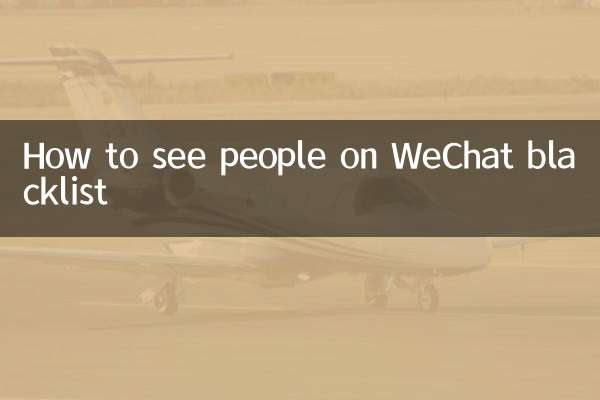
विवरण की जाँच करें
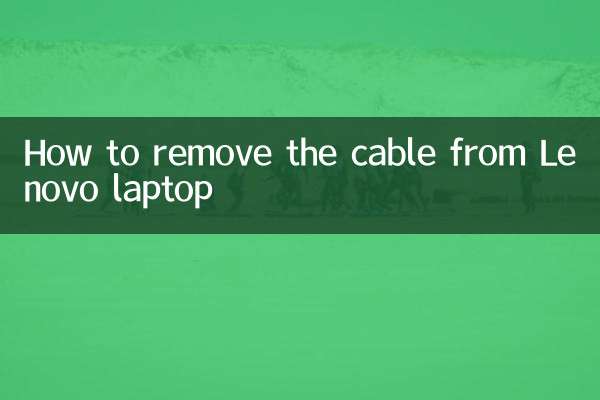
विवरण की जाँच करें